PS软件是图像编辑、美化的一款办公常用工具,在工作当中,如果需要对图片进行美化处理的话,那么就会需要到PS软件了。那么,如何使得自己在处理图像的时候比较快速高效呢?想要快速高效的工作效率,那么PS快捷键就要了解起来了,下面就为放大家介绍一些PS常用的快捷键。

PS快捷键常用表:
(1)工具使用快捷键:
矩形、椭圆选框工具: [M]
套索、多边形套索、磁性套索: [L]
橡皮擦工具: [E]
裁剪工具: [C]
仿制图章、图案图章: [s]
画笔修复工具、修补工具: [J]
添加锚点工具: [+]
移动工具: [V]
历史记录画笔工具: [Y]
模糊、锐化、涂抹工具: [R]
魔棒工具: [W] .
铅笔、直线工具: [N]
减淡、加深、海绵工具: [o]
直接选取工具: [A]
画笔工具: [B]
吸管、颜色取样器: [I]
钢笔、自由钢笔、磁性钢笔: [P]
油漆桶工具: [K]
度量工具: [U]
默认前景色和背景色: [D]
文字、直排文字、直排文字蒙板: [τ
使用抓手工具[空格]
抓手工具: [H]
切换前景色和背景色: Ex]
径向渐变、度渐变、綦形渐变: [G]
工具选项面板: [tab]
缩放工具: [Z]
临时使用移动工具: Ct1]
切换标准模式和快速蒙板模式: [o]
临时使用吸色工具: [Alt]
带菜单栏全屏模式、全屏模式:[ F]
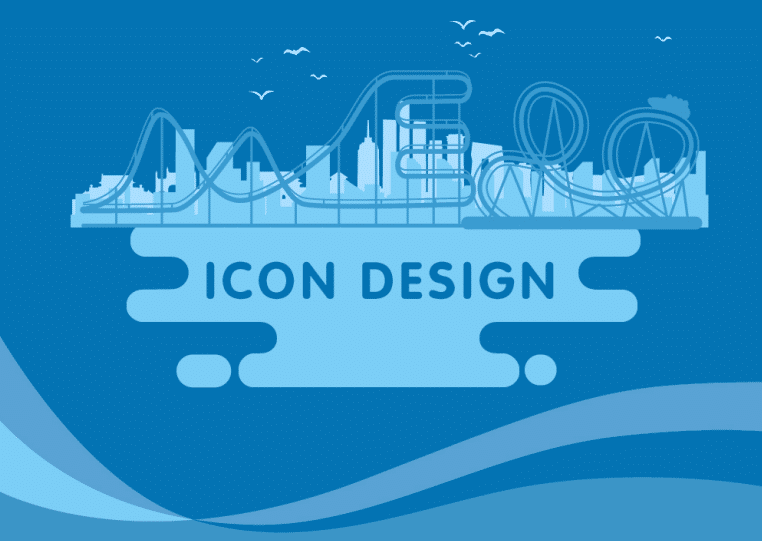
(2)文件操作使用快捷键:
新建图形文件: [Ctrl] + [N]
默认设置创建新文件: [Ctrl] + [Alt]+ [N]
打开已有的图像: [CtI]+ [0]
打开为: [Ctl]+ [AIt]+ [0]
新建图层: [Ctrl] + [Shift] + [N]
另存为: [Ctrl] + [Shit]+ [S]
关闭当前图像: [CtI] + [W]
显示的预置对话框: [Alt] + [CtI]+ [K]
存储副本: [Ctr|] + [AIt] + [S]
保存当前图像: [Ctr|] + [S]
应用当前所选效果并使参数可调:[A]
页面设置[Ct|] + [Shift] + [P]
打开预置对话框: [Ctrl] + [K]
设置透明区域与色域: [Ctrl] + [4]
设置常规选项: [Ctrl] + [1]
设置参考线与网格: [Ctr] + [6]
打印: [CtI]+ [P]
设置存储文件: [Ctr] + [2]
设置显示和光标: [Ctrl] + [3]
斜面和浮雕效果: [Ct|] + [5]
内发光效果: [Ctr|] + [4]
外发光效果: [CtI] + [3]
设置单位与标尺: [Ctl]+ [5]
通道选择[ ctrl+1.2.3.4]
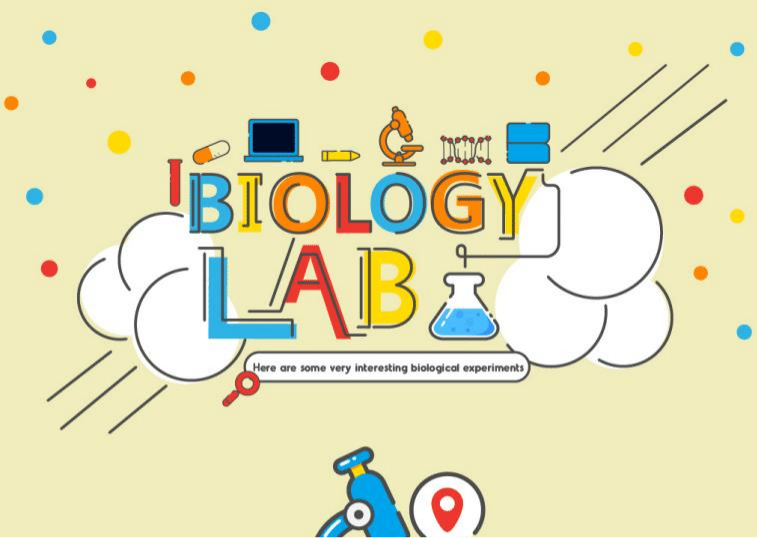
(3)图层操作使用快捷键:
正常: [Shit] + [Alt]+ [N]
正片叠底: [Shift]+ [Alt]+ [M]
循环选择混合模式: [Shit]+[-]或[+]
溶解: [Shit] + [Alt]+[1]
颜色减淡: [Shit]+ [Alt]+[D]
阈值(位圆模式) : [Shit]+ [Alt]+[L]
背后: [Shit] +[At] +[Q]
颜色加深: [Shit] + [Alt]+[B] .
强行关闭当前话框: [Ct1]+ [At]+ [W]
清除: [Shit]+ [At]+ [R]
饱和度: [Shit] →[AIt]→[T]
无限返回上一步: [Ct1J+[At]+CZ]
屏幕: [Shit] + [At]+ [S]
重新选择: [Ctl]+ [Shit]+ [D]
修改字距: [Alt]+[←/→]
叠加: [Shit]+[Alt]+[0]
变亮: [Shit]+ [Alt]+[G]
修改行距: [Alt] + [/4]
柔光: [Shit] + [Alt] +[F]
差值: [Shit] + [Alt] +[E]
粘贴: [Ctl]+ [At]+ [V]
强光: [Shit]+ [At]+[H]
排除: [Shift]+ [Alt]+ [X]
全部选取: [Ctl]+ [A]
变暗: [Shit]+ [At] + [K]
色相: [Shit]+ [Alt]+[U]
路径变选区数字键盘的: [Enter]
变亮: [Shit] + [Alt]+ [G]
颜色: [Shit] +[AIt]→[C]
羽化选择: [Ctl]+ [Alt]+ [D]
光度: [Shit]+ [Alt] + [Y]
复制当前图层: [Ct1]+ [J]
载入选区: [Ctl] +点按图层、路径
取消选择: [Ctr]+ [D]
反向选择: [Ctl] + [Shit]+ [l]
好了,以上就简单分享了一些在操作PS软件处理图像比较常用到的一些快捷键方式,希望能够帮助到大家,如果大家想要高效处理图像,那么这些ps快捷键就要熟记了哦。





















